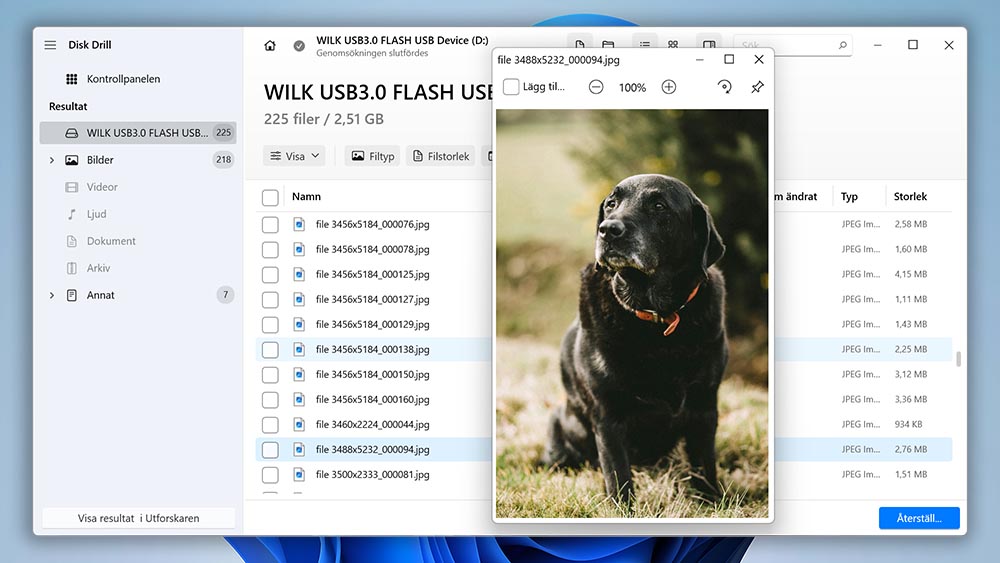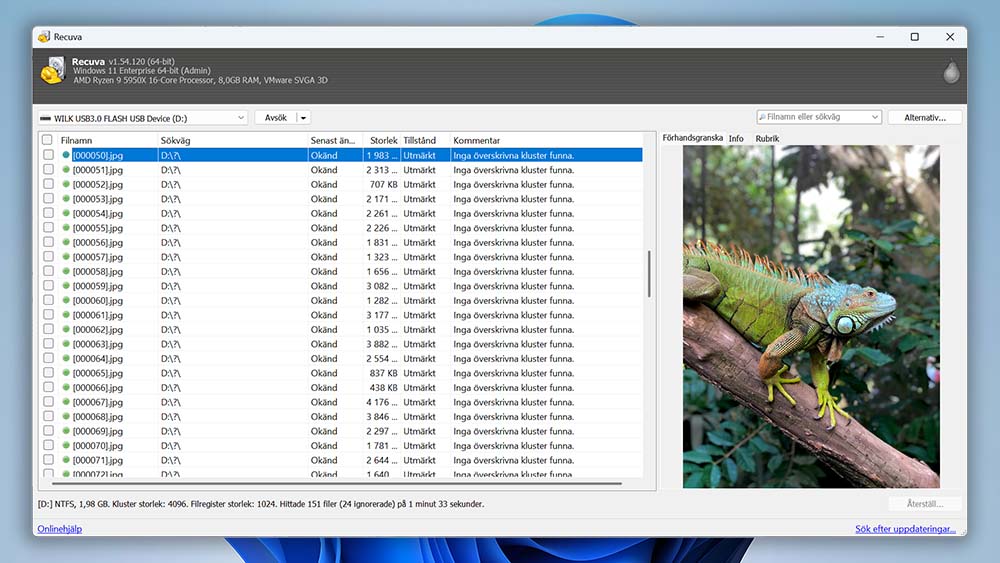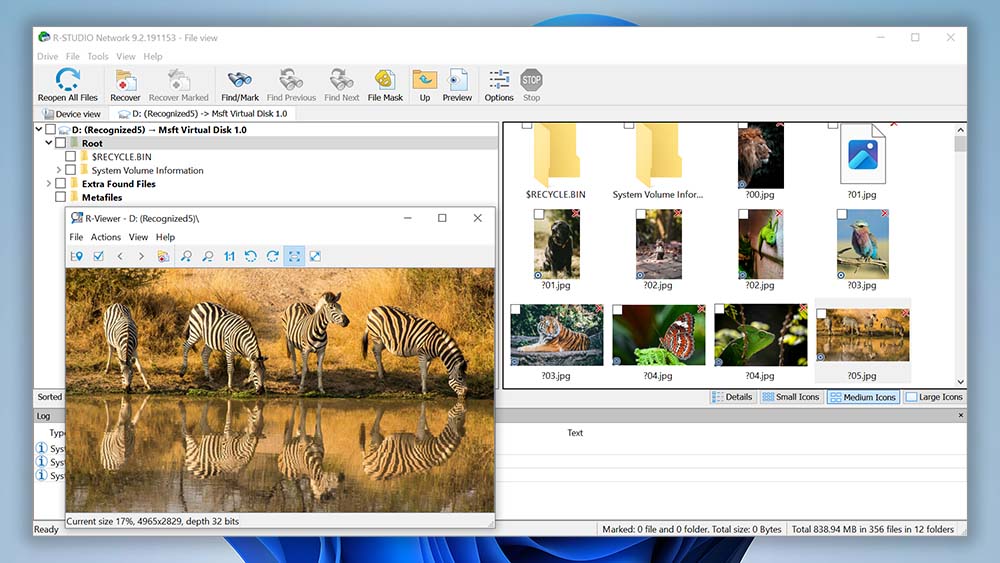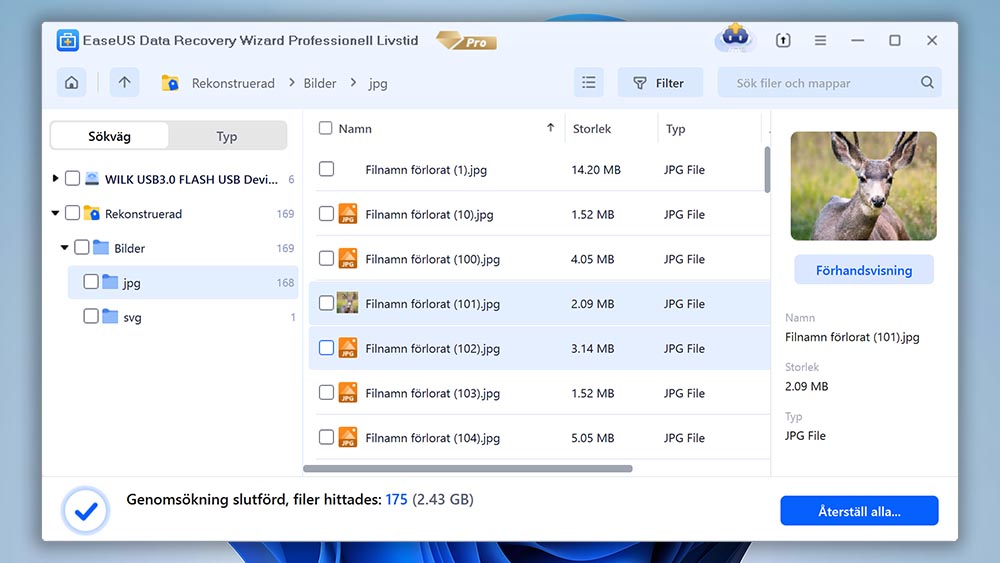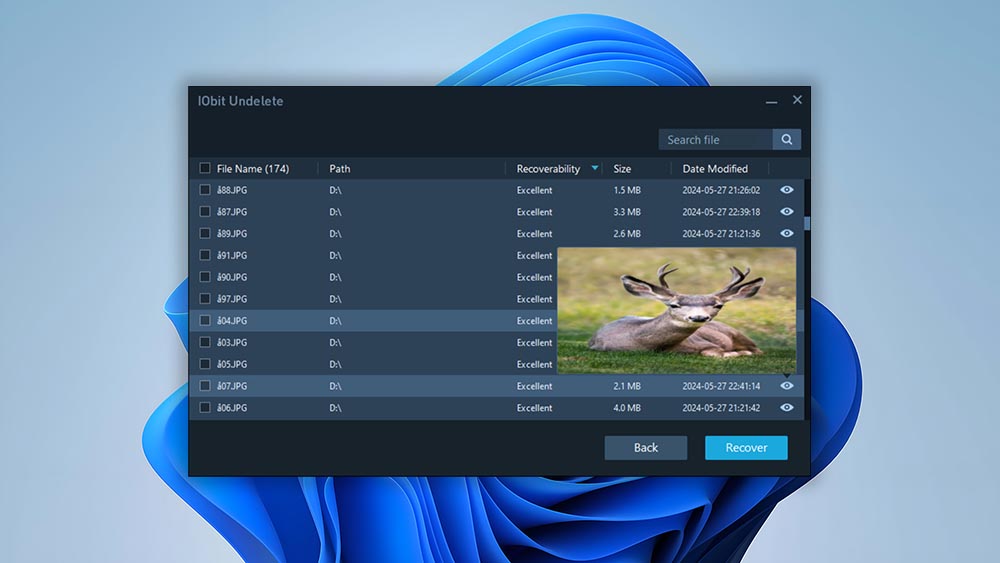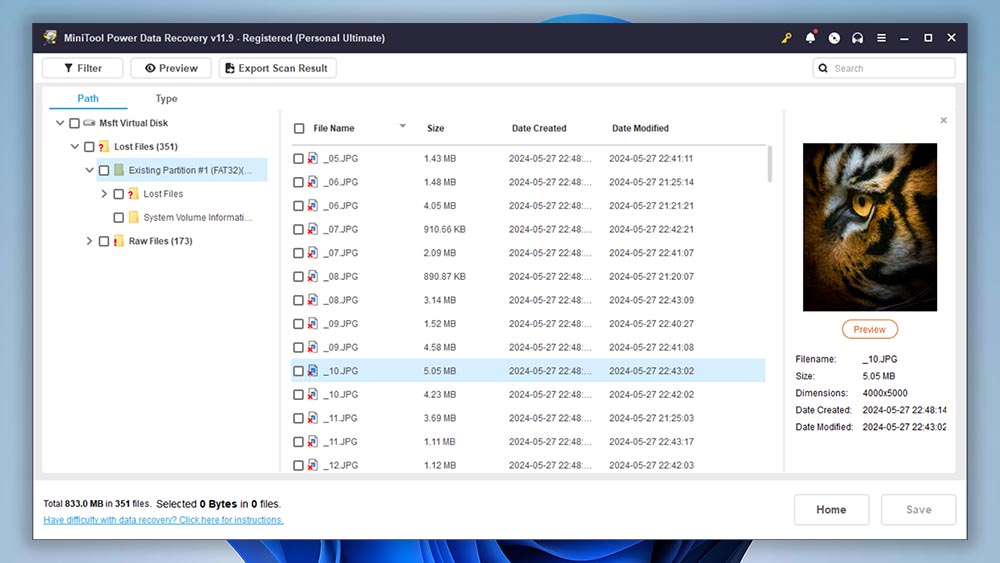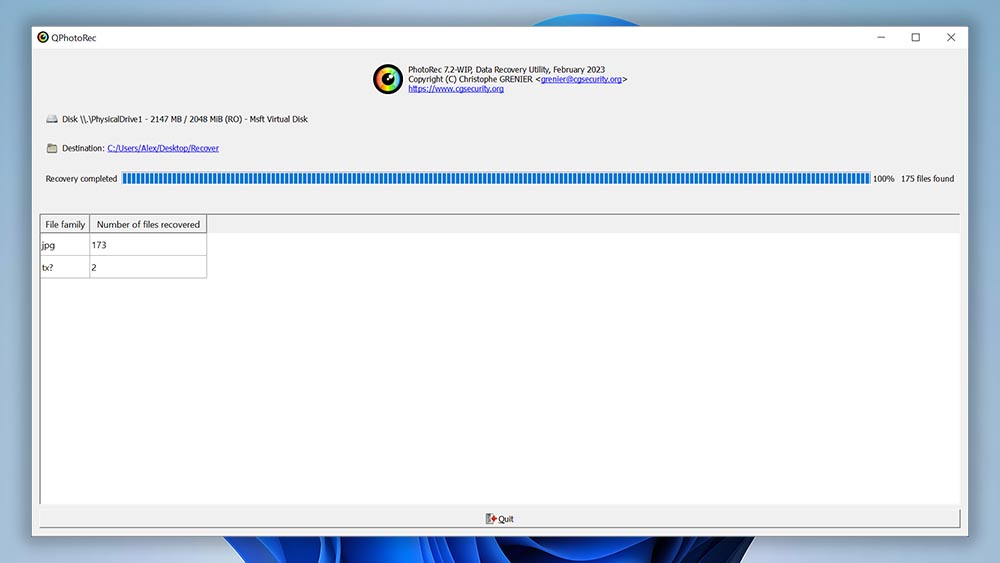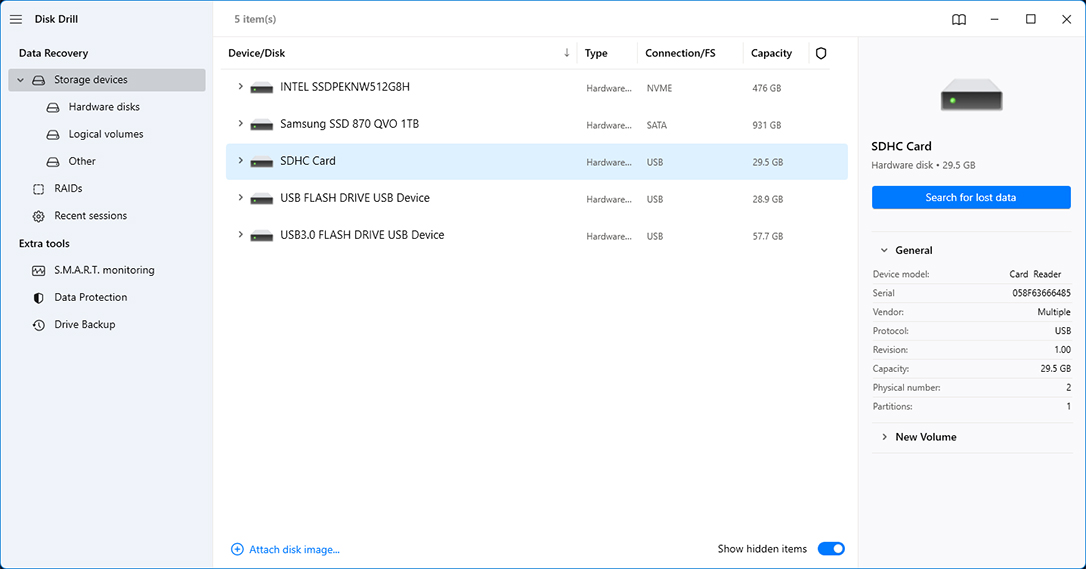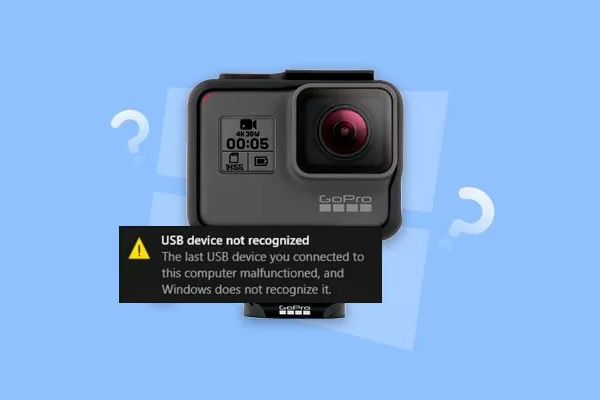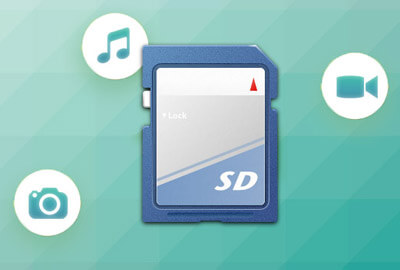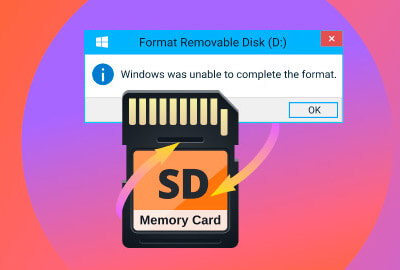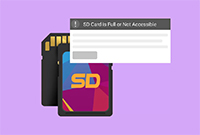🔄 Senaste uppdatering: V11.8 (9 januari 2024)
⚙️ Stödda filer: Stöder över 100 filtyper
📄 Systemkrav: Windows 11/10/8/8.1/7
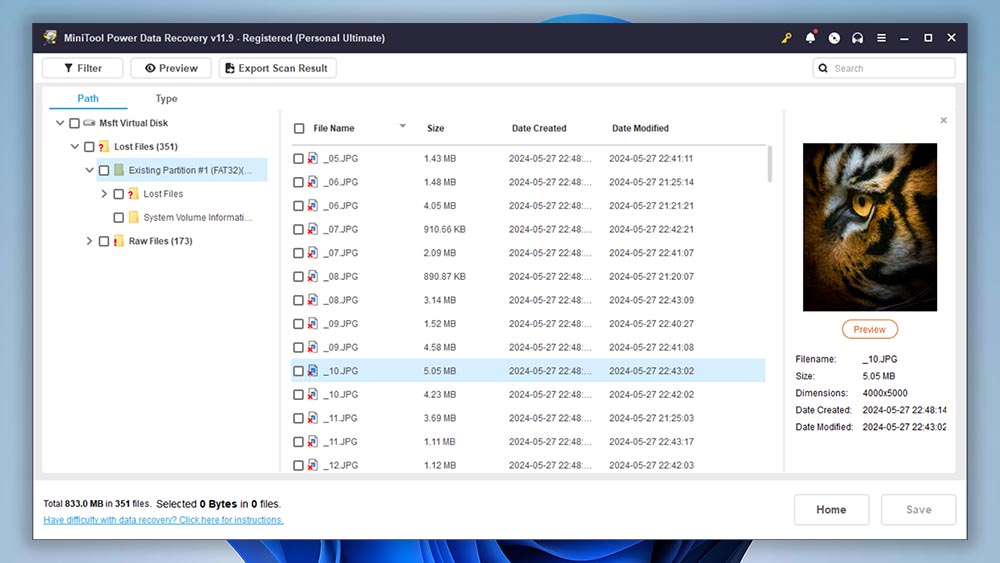
MiniTool Power Data Recovery är en mångsidig dataåterställningslösning som återställer över 100 filtyper och erbjuder möjligheten att förhandsgranska upp till 70 filtyper, inklusive dokument, bilder, video, ljud, arkiv och andra filer.
Tyvärr kan gratisversionen av MiniTool Power Data Recovery, som kan återställa upp till 1 GB data gratis, inte faktiskt förhandsgranska några återställbara filer utan att du separat installerar förhandsgranskningsfunktionen.
En speciell funktion som erbjuds av MiniTool Power Data Recovery, som ingen annan programvara för minneskortåterställning för PC som presenteras på denna sida erbjuder, är möjligheten att återställa filer från en specifik katalog, såsom skrivbordsfoldern eller papperskorgen.
Genom att endast skanna en specifik plats, såsom en enda DCIM-undermapp, kan du spara mycket värdefull tid jämfört med hur lång tid det skulle ta att skanna hela SD-kortet. Faktum är att vi rekommenderar att du undviker att skanna hela ditt SD-kort med MiniTool Power Data Recovery om det inte är absolut nödvändigt eftersom dess skanningsprocess är smärtsamt långsam och kräver mycket processorkraft.
✅ Fördelar:
- Uppdateras ofta
- Återställ upp till 1 GB data gratis
- 24×7 teknisk support
- Kan återställa filer från en specifik mapp
📛 Nackdelar:
- Gratisversionen inkluderar inte en förhandsgranskare för filer
- Dyra prenumerationer
- Du får inte många funktioner för dina pengar
- Långsam skanningsprocess som förbrukar mycket datorresurser
💰 Prissättning:
För personliga användare:
| Testversion |
Återställ upp till 1 GB data |
| Personlig månadsprenumeration |
$69.00 |
| Personlig årsprenumeration |
$89.00 |
| Personlig Ultimate |
$99.00 |
För företagsanvändare:
| Business Standard |
$119.00 |
| Business Deluxe |
$199.00 |
| Business Enterprise |
$399.00 |
| Business Technician |
$499.00 |
🏆 Bäst för: MiniTool Power Data Recovery är ett utmärkt val om du planerar att återställa data från en specifik katalog eftersom detta program är ett av de enda återställningsverktygen som har en sådan funktion.